Bu yöntem ile Windows üzerinde ZyXEL P-2812HNU-F1 modeminize OpenWRT kurabileceksiniz.
OpenWRT kurulumunda oluşabilecek tüm komplikasyonlar sizin sorumluluğunuzdadır.
Rehberimizi kaynak göstererek paylaşmanız önemle rica olunur. 🙏
⚙️ Cihaz Özellikleri
- CPU: 500 Mhz Lantiq XWAY VRX288 (PSB 80920)
- DSL: Lantiq (PSB 80190)
- RAM: 128 MB (Samsung veya ProMOS V59C1G01168QBJ25)
- FLASH: 128 MB (Samsung K9F1G08U0D-SCB0)
- WI-FI: RaLink RT3062f 300 Mbps b/g/n
- PORT: 4 adet Gigabit LAN, 1 adet Gigabit WAN, 2 adet USB 2.0
🧰 Gerekli Malzemeler
- ZyXEL P-2812HNU-F1
- Ethernet Kablosu
- PL2303 USB TO TTL Kablo
💻 Gerekli Programlar
Aşağıdaki programları önceden kuralım.
✨ Başlarken
Kuruluma başlamadan önce OpenWRT.zip dosyamızı indirelim ve masaüstüne çıkartalım.
- Dosyalara ait resim
- Windows Ağ ayarlarından Ethernet'imize statik ip atayalım
Denetim Masası\Ağ ve Internet\Ağ Bağlantıları
- Modemin içini açalım ve anten kablolarını dikkatlice çıkartıp kartı elimize alalım
- Kartın arka yüzündeki serial dişlerine PL2303 kablomuzu şekildeki gibi bağlayalım
(Tekli : Siyah) - Yeşil - Beyaz - (Kırmızıyı bağlama)
Son olarak modemi ethernet kablosu ile LAN portundan bilgisayarımıza bağlayalım ve güç kablomuzu modeme takalım. Ama modem kapalı durumda olsun.
- Son hali resimdeki gibi olmalıdır
🚀 OpenWRT Kurulumu
- İlk olarak "TeraTerm" programını açın Serial portunuzu seçin, "Setup / SerialPort" kısmından "speed'i 115200" ayarlayın
- Şimdi iletken bir madde ile R17 yazan lehimli yeri kısa devre yaptırırken modemi güç tuşuna basarak çalıştıralım
- Modemi açtığımızda TeraTerm programında modemin UART moduna girdiğini gösteren alttaki yazıyı göreceğiz
ROM VER: 1.0.5
CFG 02
UART
Şimdi cihaz UART modunda iken TeraTerm programından "File" "Send File" kısmından u-boot.asc dosyasını seçin.
U-Boot yüklemesi bittiğinde aşağıdaki komutu girin
nand erase.chip
- Tftp programını açın aşağıdaki gibi ayarlayın uygulama altta beklesin
- TeraTerm programına aşağıdaki komutları sırayla girin:
tftpboot openwrt-lantiq-p2812hnufx_nandtpl-u-boot-16M-patch.img
nand write 0x81000000 0x0 0x38985
Modemi kapatın. Modem kapandıktan sonra tekrar açalım ve TeraTerm programında görünen autoboot işlemini herhangi bir tuşa basarak durdurun.
Aşağıdaki komutları TeraTerm programına girelim.
XX:XX:XX:XX:XX:XX yazan yere modemin arka yüzündeki etikette yazan MAC adresini yazınız
mtdparts add nand0 256k uboot
mtdparts add nand0 128k uboot-env
mtdparts add nand0 3m kernel
mtdparts add nand0 - ubi
setenv ethaddr XX:XX:XX:XX:XX:XX
setenv nboot 'nand read 0x80800000 0x60000 0x300000; bootm 0x80800000'
setenv bootcmd 'run nboot'
saveenv
tftpboot openwrt-22.03.0-rc1-lantiq-xrx200-zyxel_p-2812hnu-f1-initramfs-kernel.bin
bootm $fileaddr
Modem yeniden başlayacak. Akan yazılar durduğunda "Enter" tuşuna basalım. OPENWRT diye yazı göreceksiniz.
Modemin arayüzüne 192.168.1.1 adresinden giriş yapalım.
username: root ve şifresi yoktur. Direkt Login butonuna tıklayalım.
- Arayüze girdikten sonra üst panelden System > Backup / Flash Firmware kısmına girelim.
En aşağıdaki Flash image.. butonuna tıklayalım. Açılan pencereden Browse butonuna tıklayarak openwrt-22.03.0-rc1-lantiq-xrx200-zyxel_p-2812hnu-f1-squashfs-sysupgrade.bin doyasını seçelim.
Keep Settings tikini kaldıralım ve dosyayı kuralım. Kurulum bittiğinde cihaz yeniden başlayacak.
- Modeme OpenWRT kurduk ama wifi driverı olmadığı için şuan modemin wifisi çalışmamaktadır.
WinSCP programı ile modemin ana dizinine giriş yapalım.
/lib/firmware klasörünün içine RT3062.eeprom dosyasını sürükleyerek atalım
- VDSL bağlantısı WinSCP programınan aynı şekilde /etc/config/network dosyasını açın. Aşağıda verdiğim satırdaki dsl0 yazan satırı bulup dsl0.35 olarak düzenleyin (diğer kısımlara dokunmayın):
config interface 'wan'
option ifname 'dsl0'
option proto 'pppoe'
option username 'XXXXXXXXX@XXXXXXXX.net'
option password 'XXXXXXXX'
option ipv6 '1'
Düzenledikten sonraki hali:
config interface 'wan'
option ifname 'dsl0.35'
option proto 'pppoe'
option username 'XXXXXXXXX@XXXXXXXX.net'
option password 'XXXXXXXX'
option ipv6 '1'
- Modem yeniden başladığında wifi açılmama sorununu çözmek için modem arayüzünden System > Startup kısmına ve oradan da Local Startup kısmına girelim.
Çıkan ekrandaki yazıların hepsini aşağıdaki gibi düzenleyelim ve Save butonuna basarak kaydedilim:
# Put your custom commands here that should be executed once
# the system init finished. By default this file does nothing.
echo 1 > /sys/bus/pci/rescan
exit 0
Modem bir kere yeniden başlatalım ve istediğiniz diğer ayarları yapınız.
Tebrikler OpenWRT kurulumunu tamamladınız. 👏👏
💖 Özel Teşekkürler
Yazdığı güzel readme'den örnek aldığım için @frudotz'a teşekkürler.
🗃️ Kaynaklar
🎀 Rehberimizi okuduğunuz için teşekkür ederiz!











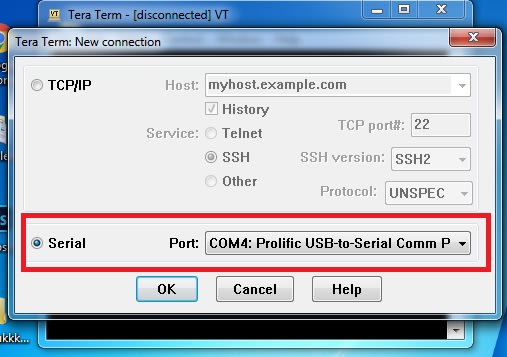
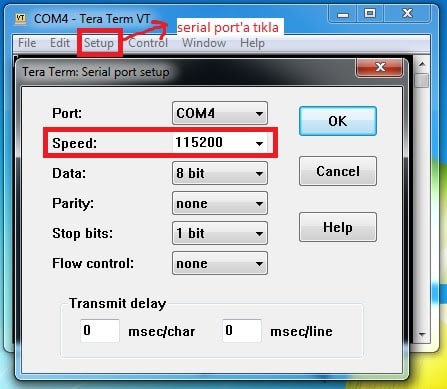



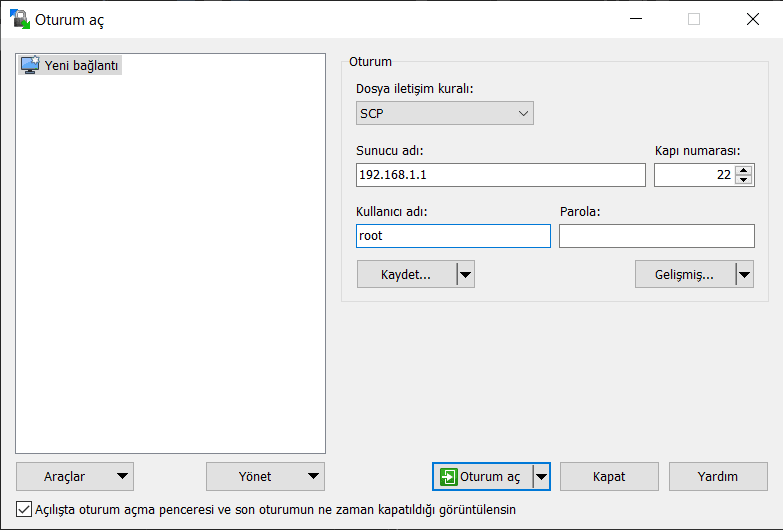






Top comments (0)